EndNote 包含很多种文献类型,其中有一个最基本的通用 (Generic)文献类型,另外还有预设的三个未使用的(Unused)的文献类型,以代我们设置特定的文献类型。本文就详细的介绍一下 EndNote 的......
2021-06-25 13 EndNote,的,文献,类型,大全,EndNote,包含,很,多种,
EndNote 在 Word 中插入文献,会在文中生成引文,并且在文末生成参考文献目录。有的童鞋问如何能点击一下文中的引文就能直接达到文末的参考文献,也就是把引文和参考文献之间的链接变成超链接的形式,像 PDF 中的链接一样。其实这种功能实现起来也很简单,本文简要介绍一下。
EndNote 中 Word 中插入引文时,格式化后会在文末生成参考文献目录,引文和参考文献目录之间其实本来就有链接关系,只是没有变成超链接而已。我们可以设置一下,让这个链接变成超链接。
在 Word 的 EndNote 工具栏中,选择 Edit & Manage Citation(s) >> Tools >> Config Bibliography
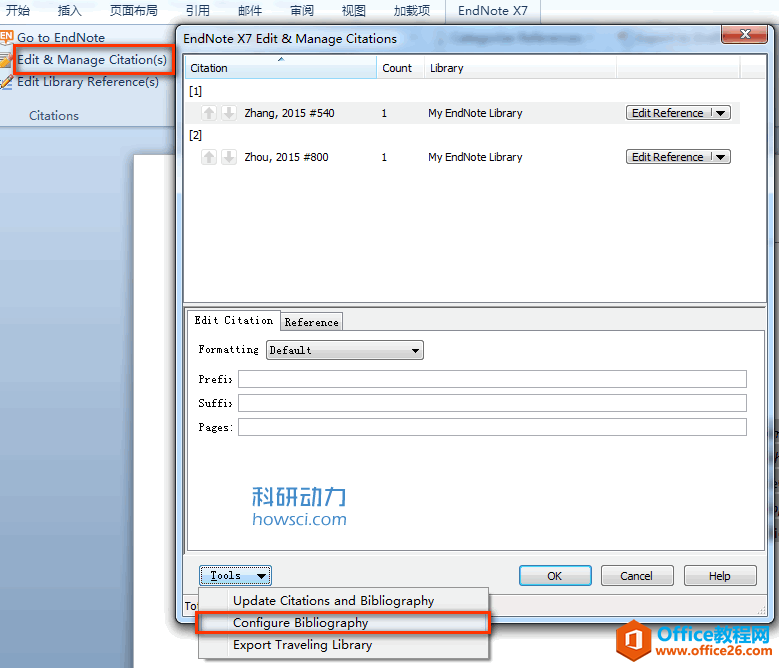
在新窗口中选择「Link in-text citations to references in the Bibliography」即可把引文和参考文献的链接变成超链接,这样再点击文中的引文就会直接达到文末的参考文献了。
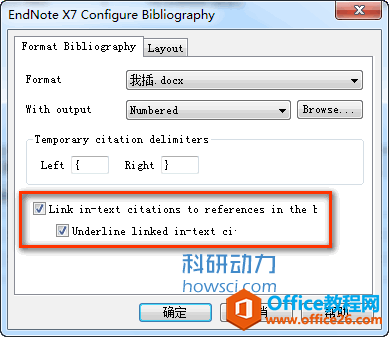
再变通一下,如果同时选择「Underline linked in-text citations」还会变成文中的引文变成不同的颜色,详见:EndNote 在 Word 中插入引文自动彩色
标签: EndNote 如 何在 Word 中的 引文 点击 直达 EndNote
相关文章
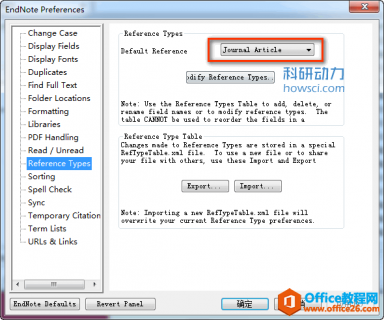
EndNote 包含很多种文献类型,其中有一个最基本的通用 (Generic)文献类型,另外还有预设的三个未使用的(Unused)的文献类型,以代我们设置特定的文献类型。本文就详细的介绍一下 EndNote 的......
2021-06-25 13 EndNote,的,文献,类型,大全,EndNote,包含,很,多种,

有些人可能认为综述很难写,如果是 SCI 综述的确不好些,需要这个研究领域的大牛,完全掌握了该研究的历史背景和方向才能写好。但是对于一般的综述,还是很好写的,尤其是使用 EndNote,......
2021-06-25 265 EndNote,EndNote写综述
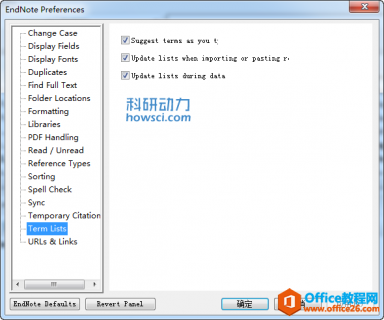
EndNote 有三个术语表,分别是作者术语表,期刊术语表和关键词术语表。科研动力本文就介绍一下 EndNote 及其特点和一般操作。 EndNote 术语表简介 术语表 (Term Lists) 其实就是用于存储作者姓名,......
2021-06-25 801 EndNote,的,术语表,Term,Lists,大全,EndNote,有,三个,
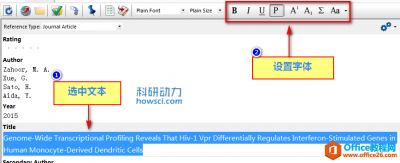
有时需要手动新建文献,科研动力曾经发过手动新建文献的方法,但是略显简单,本文就手动新建文献时各类信息如何输入作一个详细介绍。 EndNote 手动新建文献方法 在 EndNote 中依次打开菜单......
2021-06-25 969 EndNote,如何,手动,新建,文献,详解,有时,需要,

EndNote出现Remote procedure call failed错误如何解决?EndNote当在Word中插入文献时,可能会出现「Remote procedure call failed」或者「远程调用失败」的错误。科研动力现在就此告您如何解决这个错误。 E......
2021-06-25 370 EndNote,出现,Remote,procedure,call,failed,错误,如何,